Reinstalarea (actualizarea) Windows 7 se face în partea de sus a sistemului de operare instalat, fără a fi formatat partiția de sistem. Salvează fișierele și setările utilizatorului, precum și programele instalate și setările acestora.
- disc de instalare
- cheie de produs
- spațiu liber pe partiția de sistem (nu mai puțin decât folderul Utilizatori din rădăcina sa)
Aveți posibilitatea să executați reinstalarea Windows 7 fie direct de pe discul de instalare, fie din elementul de comandă Backup and Restore. În partea de jos a ferestrei principale, dați clic pe Setări de sistem pentru restaurare sau pe computer. apoi - Metode avansate de recuperare. Aceste metode sunt:
- Restaurarea unui sistem dintr-o imagine creată în prealabil utilizând funcția de arhivare
- reinstalând sistemul, indicând imediat că doriți discul de instalare
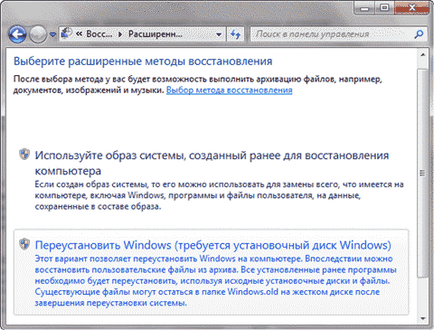
Pe de reconstrucție a sistemului de imagine precreate descris în articolul Restaurarea datelor de rezervă și umbra copii în Windows 7. Aici vom vorbi despre reinstalarea sistemului - interfața grafică de utilizator Windows, acest proces este cunoscut sub numele de actualizare. Noul Windows 7 este instalat pe actualul sistem de operare de pe discul de instalare, fără formatarea partiției de sistem. De regulă, această metodă este recomandată în cazul în care epuizat toate celelalte opțiuni pentru a rezolva această problemă, deși este destul de o soluție acceptabilă din punct de vedere tehnic.
Dacă executați actualizarea din elementul de pe panoul de comandă Backup and Restore. Windows 7 vă va reaminti cu atenție că, înainte de a instala, trebuie să faceți o copie de rezervă a fișierelor și vă solicită imediat să faceți acest lucru. Aceasta este o idee bună și nu trebuie să renunțați. La sfârșitul copierii de rezervă sau în caz de defecțiune, vi se va solicita să introduceți discul de instalare în unitate și să reporniți.
Cu toate acestea, puteți rula actualizarea într-un alt mod - inserați doar discul de instalare și executați setup.exe. Faceți clic pe butonul Instalare din fereastra care se deschide.
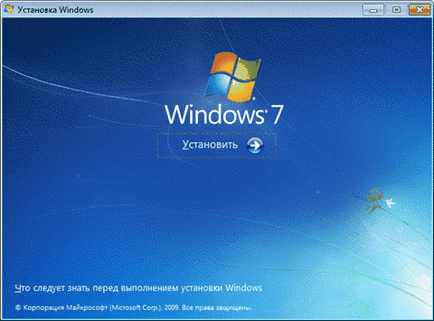
În acest caz, Windows 7 vă va solicita să descărcați cele mai recente actualizări - este logic să instalați sistemul actualizat. Desigur, aveți nevoie de o conexiune la internet.
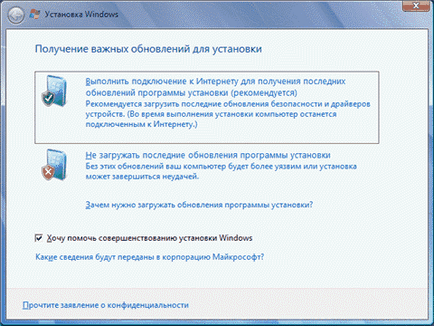
Dacă decideți să descărcați actualizări, procesul de descărcare va fi afișat în fereastra următoare.
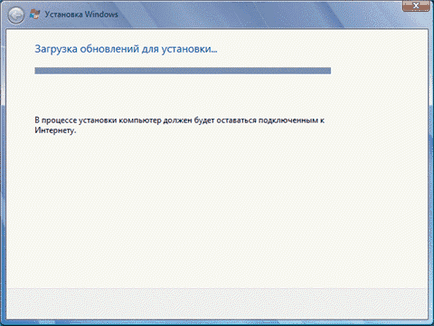
După descărcarea actualizărilor, sistemul se va reporni și va începe procesul de instalare. Prin acceptarea acordului de licență, veți putea alege tipul acestuia.
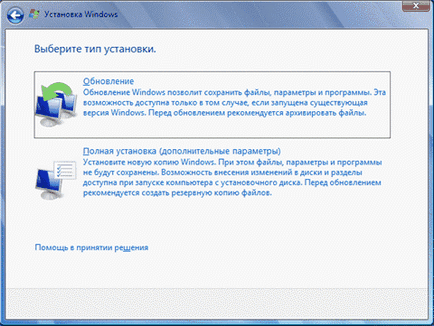
- O actualizare este o instalare în partea de sus a unui sistem existent. Acest lucru salvează setările utilizatorului și fișierele, precum și programele instalate. Toți parametrii sistemului (de exemplu, configurația serviciilor) sunt resetați - aceștia sunt redus la cei standard, ca și în cazul unei noi instalări de Windows.
- O instalare completă este o instalare curată cu formatarea partiției de sistem sau instalarea pe o altă partiție a hard diskului.
Actualizarea utilizează instrumentul de transfer de date.

Cu ajutorul dvs., salvați:
Toate fișierele sunt salvate în aceeași partiție unde este instalat sistemul de operare. În timpul reinstalării, se creează un număr de directoare, în unul dintre acestea instrumentul de transfer de date plasează aceste fișiere. Figura de mai jos arată modul în care sunt transferate profilurile utilizatorilor.
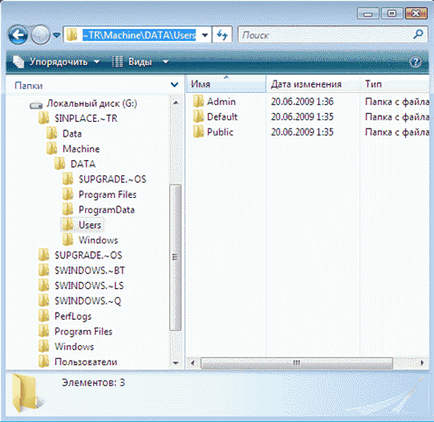
Apoi, toate aceste date sunt restabilite în sistemul instalat, iar dosarele temporare sunt șterse. Dar, înainte de a vedea spațiul de lucru, va trebui să treacă prin procesul de setări de utilizator standard numit OOBE (Out of Box Experiență) - introduceți cheia de produs, setați limba și setările regionale etc. După actualizare va fi sistemul de restaurat complet .. , care a salvat fișierele, preferințele utilizatorilor și setările programelor instalate.
Și la câștigul 7 SP1 asta va trece? Ceva ce mă îndoiesc
Hmm. domnilor, dar lasă-mă să întreb. În MNU prăbușit win7x64 sistem nu de boot nu se întoarce și nu cad ecran de moarte, prsto încărcare annimatsiya floare Ferestre cursorul apare pe un ecran negru, al doilea ecran verde și apariția BIOS-ului și așa mai departe, fără un membru, disc de recuperare care efectuează toate testele, a spus că tipul o încărcare cu succes a ferestrelor și pe ea nu știu ce să restaurez. În acest sens, obiectivul este să instalați un nou Windows pe partea de sus cu parametrii, programele și fișierele salvate fără a intra în Windows. Pamagite.
dar dacă nu există o astfel de fereastră, ce să facem?
Mă înscriu. Totul este bine scris. Doar câteva nuanțe. Cererea mare, cum să faceți același lucru numai de pe un alt disc. De unde doriți să instalați actualizarea, Windows 7 nu pornește. Dacă este mai detaliat, atunci: Instalați actualizarea Windows 7 de la unitatea D: la unitatea C: de la care nu este încărcat Windows 7. Și despre cazul actual de sfaturi pe Internet complet. Prin urmare, cer așa în detaliu. Și apoi introduceți în căutare, și peste tot același lucru. Și despre cazul meu, nimeni nu scrie.
Interesat de această întrebare: Computerul este Windows7 Pro 64! Licență GGK! Pot actualiza sistemul de distribuția OEM? Dacă DA, ce fel de cheie va cere atunci când se activează GGK (ce era pe vechiul Windows) sau OEM (nu există o astfel de cheie)? Va funcționa cheia de licență GGK? Sau este mai ușor să descărcați kitul de distribuție (GGK) de pe site-ul MS? Mulțumesc.
salut, și puteți copia imediat toate fișierele din arhiva discului de instalare \ sources \ install.wim în dosarul de sistem?
Articole similare
-
Bios descărca de pe disc - pagina 5 - cum se instalează ferestrele
-
Cum se instalează teme pentru Windows 7 - teme pentru Windows 7
Trimiteți-le prietenilor: